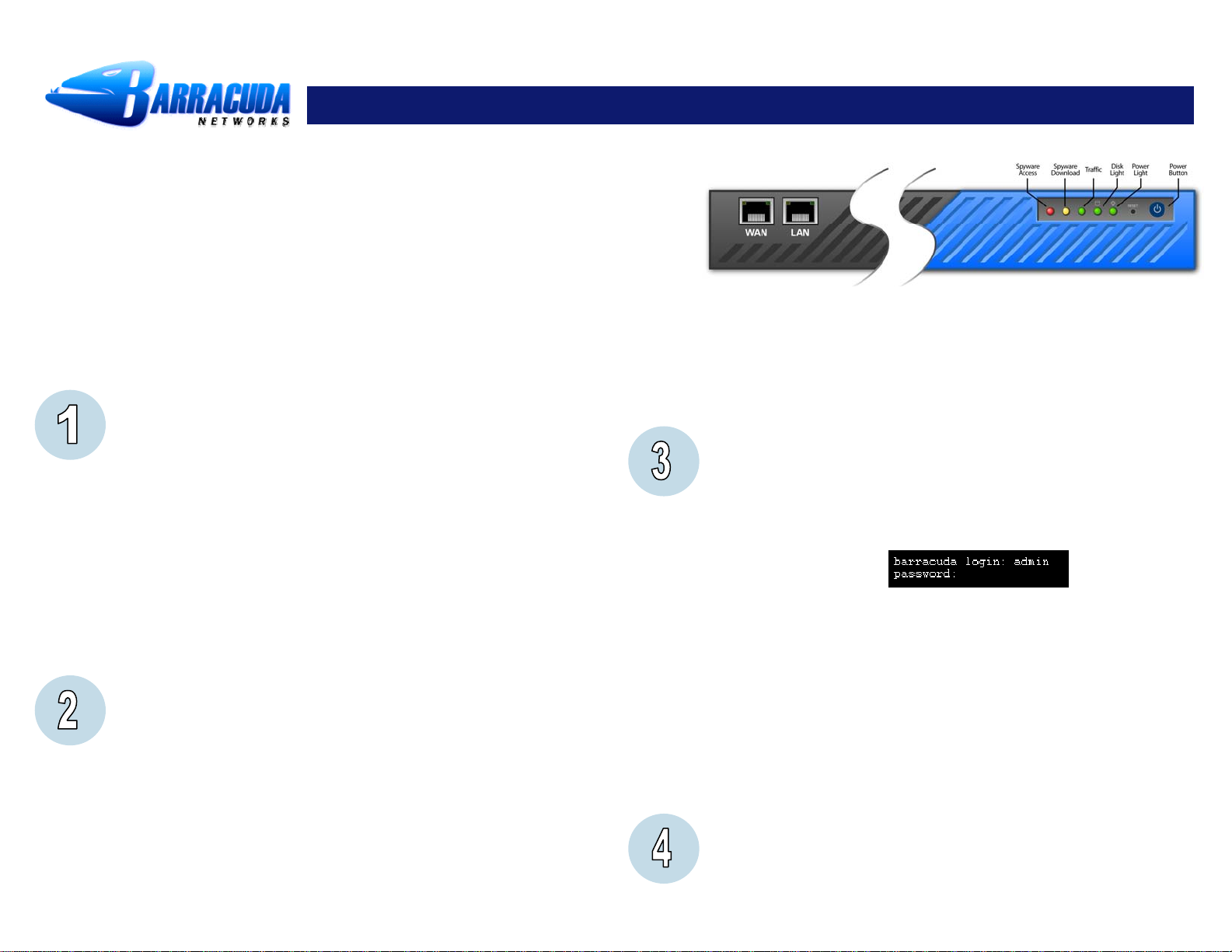
바라쿠다 스파이웨어 방화벽은 내부 네트웍과 인터넷 사이에 설치되어 다음과 같은
동작을 수행하는 네트워크 게이트웨이 제품입니다.
- Contents 필터링을 수행
- 스파이웨어나 바이러스 다운로드를 차단
- 알려진 스파이웨어 사이트로의 접속을 차단
- 공격적인 내용을 필터링
- 스파이웨어가 인터넷으로 접속하는 것을 감시
바라쿠다 스파이웨어 방화벽은 내부 네트워크의 컴퓨터에 스파이웨어가 설치되어
있는지도 알려줍니다. 스파이웨어 방화벽은 웹환경에서의 광범위한 보호를 제공합니다.
시작하기
이 설명서는 바라쿠다 스파이웨어의 설치에 대한 설명을 제공합니다. 설치를 시작하기 전에
반드시 이 설명서를 읽기를 권장합니다. 바라쿠다 스파이웨어 방화벽 설치를 시작하기
위해서는 다음과 같은 것이 필요합니다.:
• 바라쿠다 스파이웨어 방화벽
• AC 전원 코드
• 네트워크 케이블
• 마운트 레일 (model 610/810 만 있습니다. )
• VGA 모니터 (권장)
• PS2 키보드 (권장)
장치 설치
바라쿠다 스파이웨어 방화벽 설치하기:
1. 바라쿠다 스파이웨어 방화벽을 19 인치 랙에 고정하거나 안정된 장소에 설치합니다.
2. 네트워크 케이블을 바라쿠다 스파이웨어 방화벽 전면에 있는 랜 포드와 네트워크
스위치를 연결합니다. WAN 포트는 기본 설정을 완료한후에 사용합니다.
3. VGA 모니터, PS2 키보드, AC 전원코드를 장비에 연결합니다. 주의> AC 전원코드를
장비에 연결하면 잠시 전원이 들어왔다가 잠시후에 전원이 꺼집니다. 이것은
정전시에 자동으로 전원이 켜지도록 설계되었기 때문입니다.
4. 장비를 켜기위해 전면패널에 있는 POWER 버튼을 누릅니다.
Barracuda Spyware Firewall - Quick Start Guide
IP 주소 및 네트워크 설정하기
모니터가 연결되어 있다면, 바라쿠다 스파이웨어 방화벽은 부팅시 초기화면과 관리자 콘솔
로그인 화면이 출력됩니다. 설정을 하려면 다음과 같이 합니다.
1. 관리자 ID 로 관리자 콘솔로 로그인 합니다.:
• ID: admin
• 암호: admin
2. 네트워크 설정에 맞게 IP 주소, 서브넷 마스크, 게이트웨이, 1 차 및 2 차 DNS 서버
설정을 입력합니다.
3. 변경된 내용을 저장합니다.
모니터와 키보드가 없이 IP 설정을 하고자 한다면 전면 패널의 RESET 버튼을 이용합니다.
RESET 버튼을 다음과 같이 누르고 있으면 아이피 설정이 자동으로 됩니다.:
IP address RESET 버튼을 누르는 시간…
192.168.200.200 5 초
192.168.1.200 8 초
10.1.1.200 12 초
바라쿠다 스파이웨어 방화벽 설정
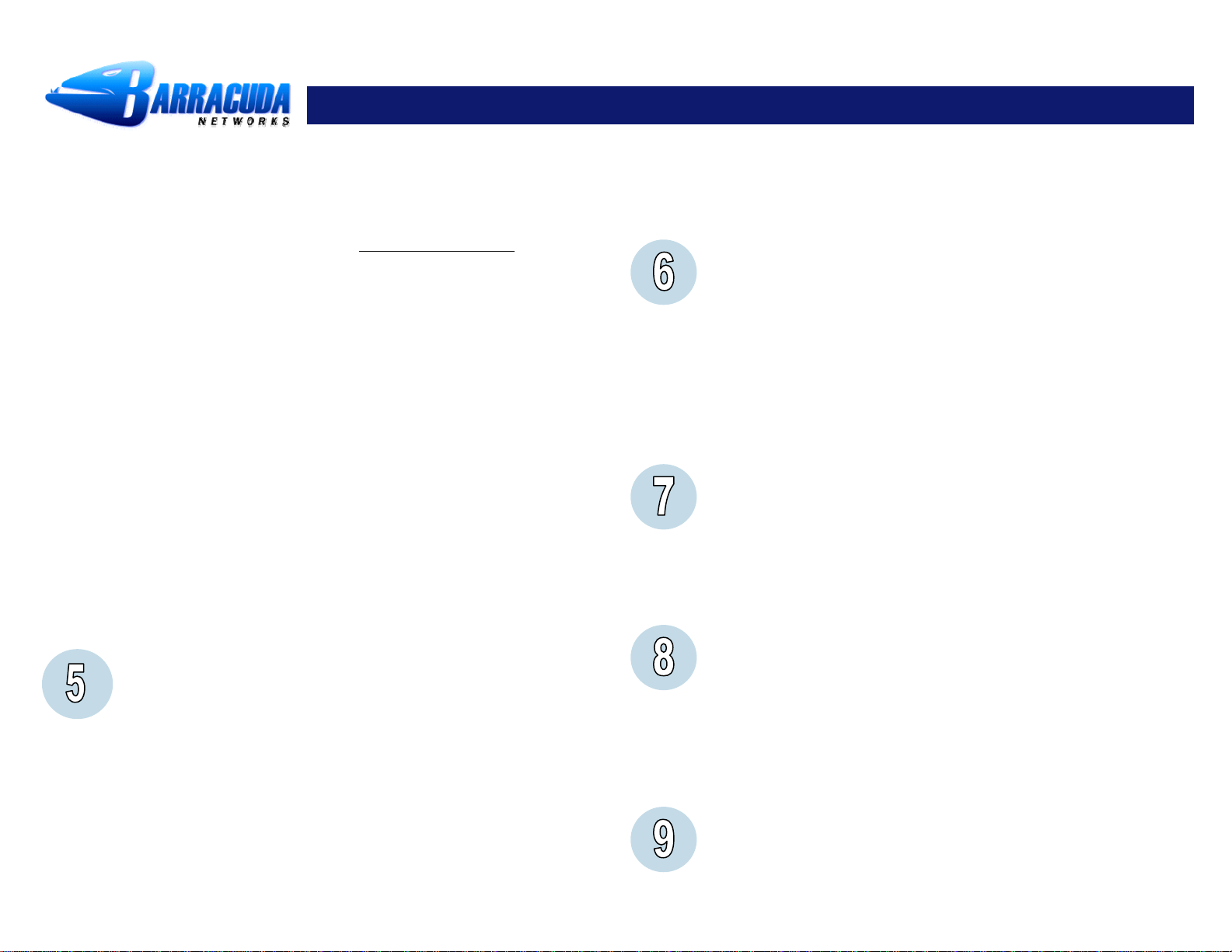
Barracuda Spyware Firewall - Quick Start Guide
바라쿠다 스파이웨어 방화벽과 같은 네트웍에 연결되어 있는 컴퓨터의 웹브라우저를
이용하여 다음과 같은 과정을 수행합니다.:
1. 브라우저의 주소창에 바라쿠다 스파이웨어 방화벽 IP 와 포트 기본 웹설정포트인
8000 을 입력하여 접속합니다. 예를 들어 아이피가 192.168.200.200 로 설정되어
있다면 다음과 같이 입력합니다. http://192.168.200.200:8000
2. 바라쿠다 스파이웨어 방화벽 웹화면에서 관리자로 로그인합니다.:
ID: admin 암호: admin
3. 메뉴의 기본설정Æ IP 설정(Basic->IP Configuration) 화면에서 다음과 같이
설정합니다.:
도메인 설정
•
명을 입력합니다.
Pass Through Management
•
설정을 “사용”으로 변경할 수 있습니다.
4. 모든 정보를 저장하기 위해서 “저장하기” 버튼을 클릭합니다.
: 스파이웨어 경고메일을 발송시에 사용할 기본 호스트명 및 도메인
: 이 값을 Soft Bypass**로 설정합니다. 다음에 이
**경고 : 410 이상 모델에서는 Hard Bypass 설정시, 스파이웨어 방화벽의 뒷면에
있는 이더넷 관리포트를 통해서만 장비를 관리할수 있습니다.
펌웨어 업데이트
1. 세부설정Æ 펌웨어 업데이트 (Advanced->Firmware Upate) 메뉴로 이동합니다.
2. 펌웨어 다운로드(Firmware Download)를 클릭합니다. OK 버튼을 클릭하여 다운로드를
시작합니다. 장비에 손상이 가지 않도록 하기위해 다운로드 중에는 전원을 끄지 않도록
합니다. 다운로드 되는 과정을 확인하려면 브라우저를 갱신합니다. 다운로드가
완료되면 사용자에게 알려줍니다.
3. 새로운 펌웨어를 적용하기 위해서는 세부설정Æ 펌웨어 업데이트 (Advanced-
>Firmware Upate) 페이지의 “적용” 버튼을 클릭합니다. 완료되는데는 몇분정도
걸립니다.
4. “OK”를 클릭하면 시스템이 재시작됩니다.
5. 펌웨어를 적용한 뒤에 수정사항과 새로운 기능의 숙지를 위해 웹 화면에 로그인하여
릴리즈 노트를 읽기를 권장합니다. 새로운 펌웨어에 포함된 새로운 기능과 설정을
숙지하는 것을 권장합니다.
관리자 암호 변경하기
비인가 사용을 막기 위해서 기존 관리자암호를 좀더 안전한 암호로 변경하기를 권장합니다.
관리자 암호는 웹화면으로 접근하는 암호는 변경이 가능합니다. 관리 콘솔로 접근하는
암호는 변경이 불가능하며 반드시 언제든지 빼 놓을수 있는 키보드 입력을 통해서만
접근가능합니다.
1. 기본설정Æ관리 (Basic->Administration) 메뉴에서 기존암호와 새로운 암호를
입력합니다.
2. “암호저장”을 클릭합니다.
장비 가동
기본설정Æ상태(Basic->Status) 페이지에서 Energize Updates 기능이 동작되는지를
확인합니다. 제품등록 상태에서, Energize Updates 제품 등록이 맞게 되었는지 확인합니다.
만약 Energize Updates 가 활성화 되지 않았다면, 활성화 링크를 클릭하여 바라쿠다
네트워크 제품 등록 페이지로 가서 제품 등록을 완료합니다.
이더넷 연결
이제 바라쿠다 스파이웨어 방화벽을 테스트할 준비가 되었습니다. 기존 방화벽과 내부
네트워크 스위치와 연결된 이더넷 연결을 끊고 이 선을 바라쿠다 스파이웨어 방화벽 전면
패널의 WAN 포트로 연결을 합니다. 기존에 방화벽이 연결되어 있던 라우터, 허브 또는
스위치의 포트와 바라쿠다 스파이웨어 방화벽의 LAN 포트를 연결합니다. (그림 참조).
연결이 완료되면 Pass Through Management 메뉴로 가서 장비를 활성화 합니다.
연결상태 테스트

Barracuda Spyware Firewall - Quick Start Guide
네트워크 연결상태를 네트워크에 연결된 장비의 웹 브라우저를 통해서 확인을 해야 합니다.
일단 연결이 잘 된 것이 확인되면 사용자의 요구에 맞게 설정을 조정할수 있습니다. 이제
바라쿠다 스파이웨어 방화벽을 사용할수 있습니다.
바라쿠다 사용자 포럼을 확인해보십시오.:
FAQ 나 바라쿠다 스파이웨어 방화벽 설치나 사용에 대한 유용한 팁을 다음사이트에서
찾아볼수 있습니다.
http://forum.barracudanetworks.com
Contact and Copyright Information
Barracuda Networks, Inc. 10040 Bubb Road, Cu pertino, CA 95014 USA • phone: 408.342.5400 • fax: 408.342.1061 • www.barracudanetwork s.com
Copyright 2005 © Barracuda Networks, Inc. All rights reserved. Use of this product and this m anual is subject to license. Information in this document is subject
to change without notice. Barracuda Spam Firewall is a trademark of Barracuda Networks, Inc. All other brand and product names mentioned in this document are
registered trademarks or trademarks of th eir respective holders.
**경고 : 410 이상 모델에서는 Hard Bypass 설정시, 스파이웨어 방화벽의 뒷면에
있는 이더넷 관리포트를 통해서만 장비를 관리할수 있습니다.
